Photoshop詳細(xì)講解鋼筆工具在摳圖中的使用(3)
文章來(lái)源于 照片處理網(wǎng),感謝作者 昆山小鎮(zhèn) 給我們帶來(lái)經(jīng)精彩的文章!設(shè)計(jì)教程/PS教程/摳圖教程2011-08-30
第九步 在白箭頭的狀態(tài)下,都可以點(diǎn)擊各錨點(diǎn),然后調(diào)節(jié)錨點(diǎn)桿尾上的圓點(diǎn)來(lái)調(diào)節(jié)路徑弧度 第十步 基本完成了,簡(jiǎn)單吧?我做的錨點(diǎn)比較少,大家自己做的時(shí)候建議錨點(diǎn)多一些 第十一步 在路徑內(nèi)部點(diǎn)擊右鍵,點(diǎn)選建立選區(qū)
第九步 在白箭頭的狀態(tài)下,都可以點(diǎn)擊各錨點(diǎn),然后調(diào)節(jié)錨點(diǎn)桿尾上的圓點(diǎn)來(lái)調(diào)節(jié)路徑弧度

第十步 基本完成了,簡(jiǎn)單吧?我做的錨點(diǎn)比較少,大家自己做的時(shí)候建議錨點(diǎn)多一些

第十一步 在路徑內(nèi)部點(diǎn)擊右鍵,點(diǎn)選建立選區(qū)工具,可將路徑轉(zhuǎn)換成選區(qū)
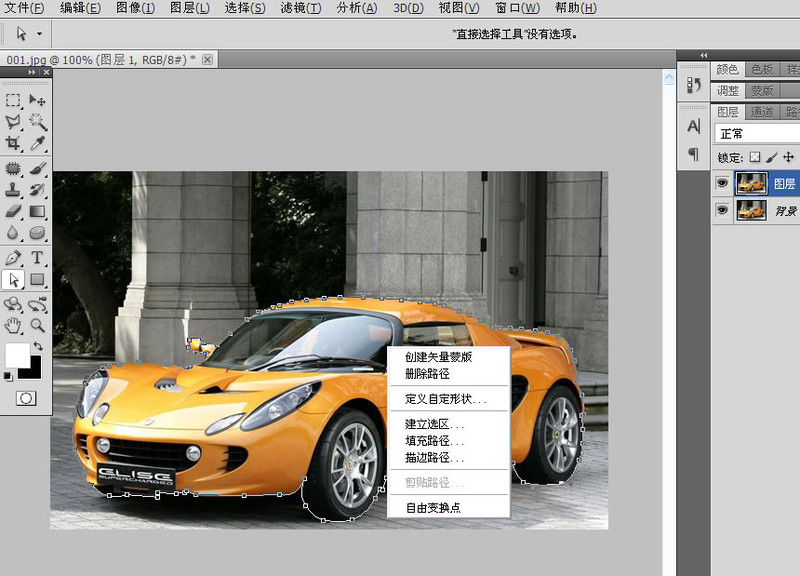
第十二步 很重要的選項(xiàng):除非像本圖這樣像素比較小的圖片,一般大圖都要選擇至少1像素以上的羽化半徑,可以使摳出的邊緣不生硬,順暢自然。消除鋸齒要打上勾。
本圖為做練習(xí),所以選擇了1像素(本圖多錨點(diǎn)、0像素的摳出會(huì)有很好的效果)
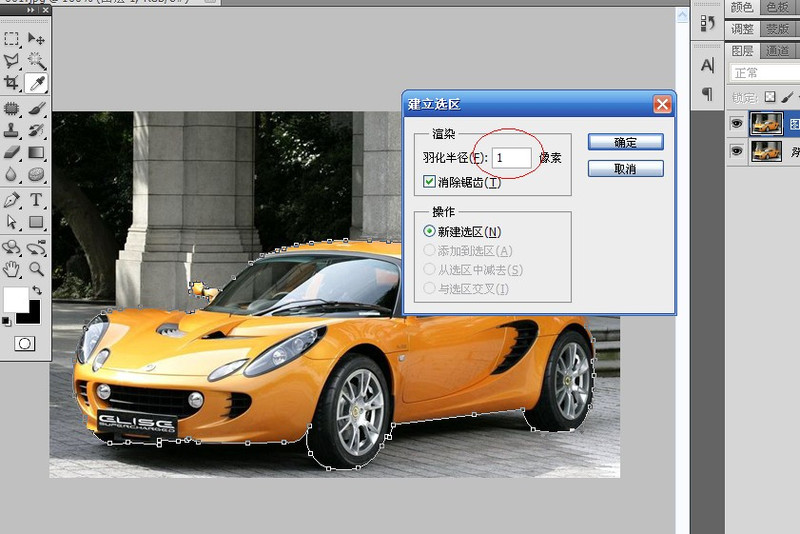
第十三步 選區(qū)出現(xiàn)了,可愛(ài)的螞蟻線

第十四步 按CTRL+J鍵,摳出并復(fù)制出選區(qū),拖進(jìn)來(lái)一張圖片,看下效果,邊緣很平滑(因本圖像素低,所以1像素邊緣羽化顯得有點(diǎn)毛,不過(guò)這沒(méi)關(guān)系,
我們主要是做練習(xí)用)再重復(fù)啰嗦一下:像這樣低像素的圖,建議用較密集的錨點(diǎn)以及圓角錨點(diǎn)來(lái)描繪路徑,然后0像素?fù)赋觯吘壘秃茕J利清晰了。
如果摳比這個(gè)大一倍以上的圖時(shí)1像素?fù)赋觯瑫?huì)有很好的效果。
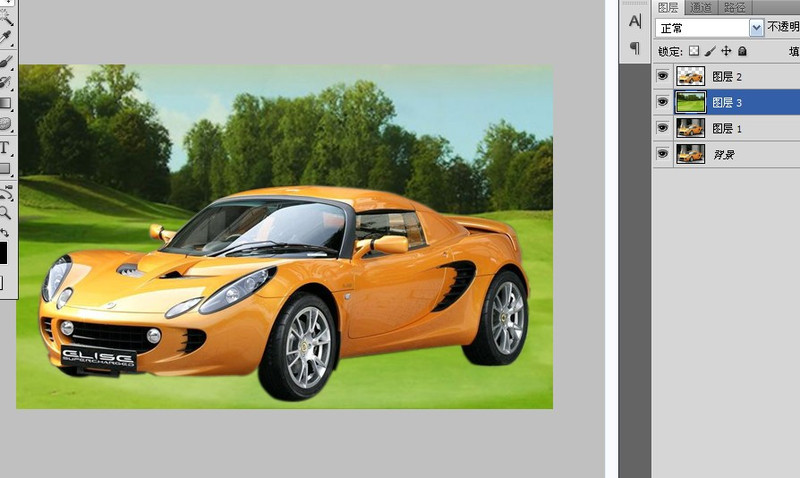
 情非得已
情非得已
推薦文章
-
 Photoshop使用通道工具摳出可愛(ài)的狗狗2020-03-15
Photoshop使用通道工具摳出可愛(ài)的狗狗2020-03-15
-
 Photoshop使用通道工具摳出逆光美女2020-03-08
Photoshop使用通道工具摳出逆光美女2020-03-08
-
 摳圖教程:詳解5種PS經(jīng)典的摳圖方法2019-08-29
摳圖教程:詳解5種PS經(jīng)典的摳圖方法2019-08-29
-
 Photoshop巧用通道超精細(xì)的摳兒童頭發(fā)絲教程2015-05-20
Photoshop巧用通道超精細(xì)的摳兒童頭發(fā)絲教程2015-05-20
-
 Photoshop完美摳出穿婚紗的新娘照片2013-11-07
Photoshop完美摳出穿婚紗的新娘照片2013-11-07
-
 Photoshop使用通道混合器給狗狗摳圖2012-10-25
Photoshop使用通道混合器給狗狗摳圖2012-10-25
-
 Photoshop給頭發(fā)蓬松的孩子摳圖并合成2012-06-19
Photoshop給頭發(fā)蓬松的孩子摳圖并合成2012-06-19
-
 Photoshop給白色婚紗摳圖并合成到風(fēng)景照中2012-06-14
Photoshop給白色婚紗摳圖并合成到風(fēng)景照中2012-06-14
-
 Photoshop詳細(xì)講解鋼筆工具在摳圖中的使用2011-08-30
Photoshop詳細(xì)講解鋼筆工具在摳圖中的使用2011-08-30
-
 Photoshop摳圖教程:摳出飄逸長(zhǎng)發(fā)美女2011-03-30
Photoshop摳圖教程:摳出飄逸長(zhǎng)發(fā)美女2011-03-30
熱門(mén)文章
-
 Photoshop快速摳出卷發(fā)的美女人像2021-03-04
Photoshop快速摳出卷發(fā)的美女人像2021-03-04
-
 Photoshop使用通道工具給人像進(jìn)修摳圖
相關(guān)文章11992020-03-21
Photoshop使用通道工具給人像進(jìn)修摳圖
相關(guān)文章11992020-03-21
-
 Photoshop使用通道工具給美女摳圖
相關(guān)文章47892020-03-19
Photoshop使用通道工具給美女摳圖
相關(guān)文章47892020-03-19
-
 Photoshop使用通道工具摳出可愛(ài)的狗狗
相關(guān)文章28972020-03-15
Photoshop使用通道工具摳出可愛(ài)的狗狗
相關(guān)文章28972020-03-15
-
 Photoshop使用通道混合器摳出茂密的樹(shù)木
相關(guān)文章10232020-03-14
Photoshop使用通道混合器摳出茂密的樹(shù)木
相關(guān)文章10232020-03-14
-
 Photoshop使用鋼筆工具摳出母子人像
相關(guān)文章10852020-03-10
Photoshop使用鋼筆工具摳出母子人像
相關(guān)文章10852020-03-10
-
 Photoshop快速摳出籃子里的貓咪
相關(guān)文章13292020-03-09
Photoshop快速摳出籃子里的貓咪
相關(guān)文章13292020-03-09
-
 Photoshop使用通道工具摳出逆光美女
相關(guān)文章9512020-03-08
Photoshop使用通道工具摳出逆光美女
相關(guān)文章9512020-03-08
-
 植物教程:用PS的鋼筆工具快速摳出植物
相關(guān)文章19722019-11-05
植物教程:用PS的鋼筆工具快速摳出植物
相關(guān)文章19722019-11-05
